FTD HA-Upgrade über CLI von FMC verwaltet
Download-Optionen
-
ePub (769.3 KB)
In verschiedenen Apps auf iPhone, iPad, Android, Sony Reader oder Windows Phone anzeigen
Inklusive Sprache
In dem Dokumentationssatz für dieses Produkt wird die Verwendung inklusiver Sprache angestrebt. Für die Zwecke dieses Dokumentationssatzes wird Sprache als „inklusiv“ verstanden, wenn sie keine Diskriminierung aufgrund von Alter, körperlicher und/oder geistiger Behinderung, Geschlechtszugehörigkeit und -identität, ethnischer Identität, sexueller Orientierung, sozioökonomischem Status und Intersektionalität impliziert. Dennoch können in der Dokumentation stilistische Abweichungen von diesem Bemühen auftreten, wenn Text verwendet wird, der in Benutzeroberflächen der Produktsoftware fest codiert ist, auf RFP-Dokumentation basiert oder von einem genannten Drittanbieterprodukt verwendet wird. Hier erfahren Sie mehr darüber, wie Cisco inklusive Sprache verwendet.
Informationen zu dieser Übersetzung
Cisco hat dieses Dokument maschinell übersetzen und von einem menschlichen Übersetzer editieren und korrigieren lassen, um unseren Benutzern auf der ganzen Welt Support-Inhalte in ihrer eigenen Sprache zu bieten. Bitte beachten Sie, dass selbst die beste maschinelle Übersetzung nicht so genau ist wie eine von einem professionellen Übersetzer angefertigte. Cisco Systems, Inc. übernimmt keine Haftung für die Richtigkeit dieser Übersetzungen und empfiehlt, immer das englische Originaldokument (siehe bereitgestellter Link) heranzuziehen.
Einleitung
In diesem Dokument wird ein detailliertes Verfahren zur Aktualisierung von Cisco Firepower Threat Defense (FTD)-Geräten über die Befehlszeilenschnittstelle (CLI) beschrieben.
Voraussetzungen
Anforderungen
Cisco empfiehlt, dass Sie über Kenntnisse in folgenden Bereichen verfügen:
- Cisco Secure Firewall Management Center (FMC)
- Cisco Secure Firewall Threat Defense (FTD)
Verwendete Komponenten
Die Informationen in diesem Dokument basierend auf folgenden Software- und Hardware-Versionen:
- Cisco Secure Firewall Management Center v7.2.8
- Cisco FirePOWER Threat Defense für VMWare v7.2.2
Die Informationen in diesem Dokument beziehen sich auf Geräte in einer speziell eingerichteten Testumgebung. Alle Geräte, die in diesem Dokument benutzt wurden, begannen mit einer gelöschten (Nichterfüllungs) Konfiguration. Wenn Ihr Netzwerk in Betrieb ist, stellen Sie sicher, dass Sie die möglichen Auswirkungen aller Befehle kennen.
Hintergrundinformationen
Spezifische Anforderungen für dieses Dokument:
- Cisco Secure Firewall Threat Defense mit Version 7.2 oder höher
- Cisco Secure Firewall Management Center mit Version 7.2 oder höher
Konfigurieren
Um ein FTD-Gerätepaar über CLI aktualisieren zu können, muss die Upgrade-Paketdatei auf dem Gerät vorhanden sein. Es ist wichtig, dass keine ausstehenden Bereitstellungen als Voraussetzung für ein erfolgreiches Upgrade über die CLI vorhanden sind.
Vorbereitung des Upgrades

Warnung: Überprüfen Sie die Upgrade-Reihenfolge Standby/Aktiv, um Datenverkehrsausfälle zu vermeiden.
1. Beginnen Sie mit dem Gerät, das als Standby konfiguriert ist.
2. Öffnen Sie die CLI im Expertenmodus, indem Sie expert eingeben, gefolgt von sudo su im clish-Modus. Bestätigen Sie das Gerätekennwort, um die Berechtigungen zu erweitern und in den Expertenmodus zu wechseln.
Copyright 2004-2022, Cisco and/or its affiliates. All rights reserved.
Cisco is a registered trademark of Cisco Systems, Inc.
All other trademarks are property of their respective owners.
Cisco Firepower Extensible Operating System (FX-OS) v2.12.0 (build 1104)
Cisco Firepower Threat Defense for VMware v7.2.2 (build 54)
> expert
admin@firepower:~$ sudo su
We trust you have received the usual lecture from the local System
Administrator. It usually boils down to these three things:
#1) Respect the privacy of others.
#2) Think before you type.
#3) With great power comes great responsibility.
Password:
root@firepower:/home/admin#
root@firepower:/home/admin# cd
root@firepower:~#
root@firepower:~# Failover-Status überprüfen
Überprüfen Sie den Failover-Status, um sicherzustellen, dass die Schritte auf das sekundäre FTD angewendet werden, das als sekundär und bereit für den Standby-Modus angezeigt werden kann.
firepower#
firepower# sh failover state
State Last Failure Reason Date/Time
This host - Secondary
Standby Ready None
Other host - Primary
Active None
====Configuration State===
Sync Done - STANDBY
====Communication State===
Mac set
firepower#
firepower#Hochladen des Upgrade-Pakets
Laden Sie das Upgrade-Paket über das FMC auf beide Geräte hoch, indem Sie zu Einstellungen > Updates > Produkt-Updates > Lokales Software-Update-Paket hochladen navigieren. Wählen Sie das zuvor heruntergeladene Paket unter software.cisco.com aus, und wählen Sie Hochladen aus.
Nachdem Sie das FirePOWER-Paket auf das FMC hochgeladen haben, fahren Sie mit der Schaltfläche Upgrade fort.
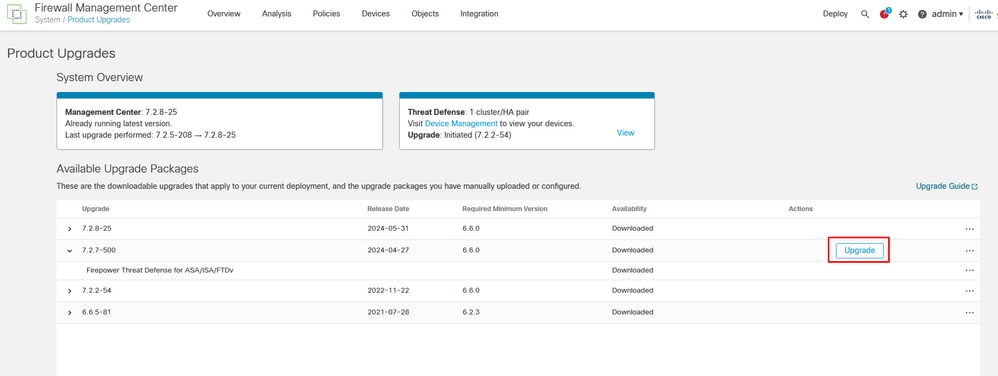 Schaltfläche Upgrade
Schaltfläche Upgrade
Wählen Sie im Upgrade-Assistenten die FTD HA-Geräte aus, wählen Sie die Geräte aus, und klicken Sie auf Zur Auswahl hinzufügen.
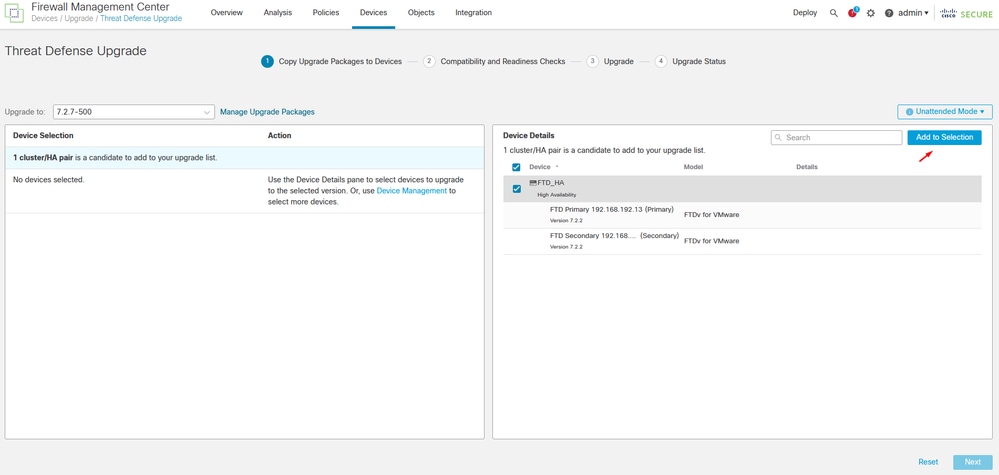 Zur Auswahl hinzufügen
Zur Auswahl hinzufügen
Anschließend können Sie das Upgrade-Paket auf die Geräte kopieren, und es wird eine Meldung angezeigt, dass Sie mit dem Upgrade-Paket fortfahren möchten.
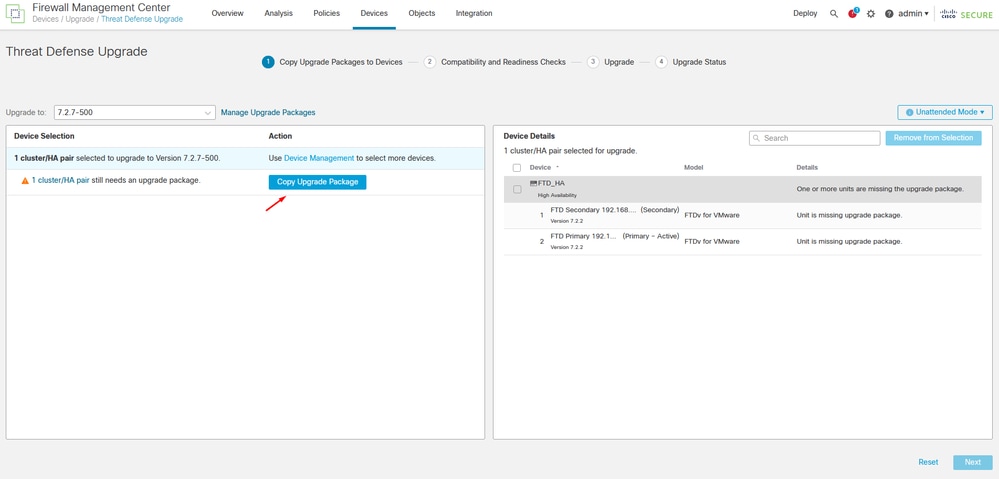
Beim Task "Benachrichtigung" können Sie den Auftrag finden, die Dateien auf das Gerät zu kopieren. Wenn der Task abgeschlossen ist, ist er abgeschlossen und erfolgreich.
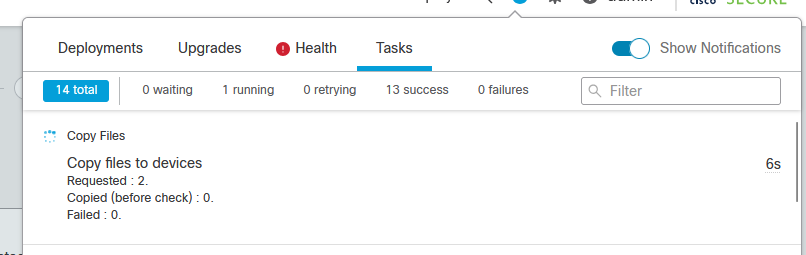 Aufgabe Kopieren von Dateien auf Geräte
Aufgabe Kopieren von Dateien auf Geräte
Sie können überprüfen, ob das Paket auf die Geräte unter diesem Pfad hochgeladen wurde:
root@firepower:/ngfw/var/sf/updates#
root@firepower:/ngfw/var/sf/updates# ls -l
total 2181772
-rw-r--r-- 1 root root 1110405120 Jul 18 01:08 Cisco_FTD_Upgrade-7.2.2-54.sh.REL.tar
-rw-r--r-- 1 root root 815 Jul 18 01:23 Cisco_FTD_Upgrade-7.2.2-54.sh.REL.tar.METADATA
-rw-r--r-- 1 root root 1123706880 Jul 18 02:36 Cisco_FTD_Upgrade-7.2.7-500.sh.REL.tar
-rw-r--r-- 1 root root 854 Jul 18 02:37 Cisco_FTD_Upgrade-7.2.7-500.sh.REL.tar.METADATA
root@firepower:/ngfw/var/sf/updates# Bereitschaftsprüfung
Führen Sie mithilfe des folgenden Befehls die Bereitschaftsprüfung über die CLI auf dem sekundären Gerät durch:
root@firepower:/ngfw/var/sf/updates# install_update.pl --detach --readiness-check /ngfw/var/sf/updates/<FTD_Upgrade_Package.sh.REL.tar>Hier ein Beispiel:
root@firepower:/ngfw/var/sf/updates# install_update.pl --detach --readiness-check /ngfw/var/sf/updates/Cisco_FTD_Upgrade-7.2.7-500.sh.REL.tar
ARGV[0] = --detach
ARGV[1] = --readiness-check
ARGV[2] = /ngfw/var/sf/updates/Cisco_FTD_Upgrade-7.2.7-500.sh.REL.tar
bundle_filepath: /ngfw/var/sf/updates/Cisco_FTD_Upgrade-7.2.7-500.sh.REL.tar
install_update.pl begins. bundle_filepath: /var/sf/updates/Cisco_FTD_Upgrade-7.2.7-500.sh.REL.tar
[Readiness-Info]filename : /var/sf/updates/Cisco_FTD_Upgrade-7.2.7-500.sh.REL.tar at /usr/local/sf/lib/perl/5.24.4/SF/Update.pm line 1374.
This was not run through the SF::System APIs at /usr/local/sf/lib/perl/5.24.4/SF/System/Wrappers.pm line 127.
Makeself GetUpdate Info params FILEPATH : /var/tmp/upgrade-patch/Cisco_FTD_Upgrade_Readiness-7.2.7-500.sh at /usr/local/sf/lib/perl/5.24.4/SF/Update/Makeself.pm line 33.
FILEPATH directory name /var/tmp/upgrade-patch at /usr/local/sf/lib/perl/5.24.4/SF/Update/Makeself.pm line 47.
Inside GetInfo FILEPATH :/var/tmp/upgrade-patch/Cisco_FTD_Upgrade_Readiness-7.2.7-500.sh at /usr/local/sf/lib/perl/5.24.4/SF/Update/Makeself.pm line 272.
root@firepower:/ngfw/var/sf/updates#Überwachen Sie die Bereitschaftsprüfung über diesen Pfad:
root@firepower:/ngfw/var/log/sf/Cisco_FTD_Upgrade-7.2.7/upgrade_readiness
root@firepower:/ngfw/var/log/sf/Cisco_FTD_Upgrade-7.2.7/upgrade_readiness# cat upgrade_readiness_status.log
TIMESTAMP:Thu Jul 18 02:43:05 UTC 2024 PERCENT: 0% MESSAGE:Running script 000_start/000_00_run_cli_kick_start.sh...
TIMESTAMP:Thu Jul 18 02:43:05 UTC 2024 PERCENT: 5% MESSAGE:Running script 000_start/000_check_platform_support.sh...
TIMESTAMP:Thu Jul 18 02:43:06 UTC 2024 PERCENT:10% MESSAGE:Running script 000_start/100_start_messages.sh...
TIMESTAMP:Thu Jul 18 02:43:06 UTC 2024 PERCENT:14% MESSAGE:Running script 000_start/101_run_pruning.pl...
TIMESTAMP:Thu Jul 18 02:43:41 UTC 2024 PERCENT:19% MESSAGE:Running script 000_start/105_check_model_number.sh...
TIMESTAMP:Thu Jul 18 02:43:42 UTC 2024 PERCENT:24% MESSAGE:Running script 000_start/106_check_HA_state.pl...
TIMESTAMP:Thu Jul 18 02:43:42 UTC 2024 PERCENT:29% MESSAGE:Running script 000_start/107_version_check.sh...
TIMESTAMP:Thu Jul 18 02:43:42 UTC 2024 PERCENT:33% MESSAGE:Running script 000_start/108_clean_user_stale_entries.pl...
TIMESTAMP:Thu Jul 18 02:43:43 UTC 2024 PERCENT:38% MESSAGE:Running script 000_start/110_DB_integrity_check.sh...
TIMESTAMP:Thu Jul 18 02:43:47 UTC 2024 PERCENT:43% MESSAGE:Running script 000_start/113_EO_integrity_check.pl...
TIMESTAMP:Thu Jul 18 02:43:50 UTC 2024 PERCENT:48% MESSAGE:Running script 000_start/250_check_system_files.sh...
TIMESTAMP:Thu Jul 18 02:43:50 UTC 2024 PERCENT:52% MESSAGE:Running script 000_start/410_check_disk_space.sh...
TIMESTAMP:Thu Jul 18 02:43:55 UTC 2024 PERCENT:57% MESSAGE:Running script 200_pre/001_check_reg.pl...
TIMESTAMP:Thu Jul 18 02:43:55 UTC 2024 PERCENT:62% MESSAGE:Running script 200_pre/002_check_mounts.sh...
TIMESTAMP:Thu Jul 18 02:43:56 UTC 2024 PERCENT:67% MESSAGE:Running script 200_pre/004_check_deploy_package.pl...
TIMESTAMP:Thu Jul 18 02:43:56 UTC 2024 PERCENT:71% MESSAGE:Running script 200_pre/005_check_manager.pl...
TIMESTAMP:Thu Jul 18 02:43:56 UTC 2024 PERCENT:76% MESSAGE:Running script 200_pre/006_check_snort.sh...
TIMESTAMP:Thu Jul 18 02:43:57 UTC 2024 PERCENT:81% MESSAGE:Running script 200_pre/007_check_sru_install.sh...
TIMESTAMP:Thu Jul 18 02:43:57 UTC 2024 PERCENT:86% MESSAGE:Running script 200_pre/009_check_snort_preproc.sh...
TIMESTAMP:Thu Jul 18 02:43:58 UTC 2024 PERCENT:90% MESSAGE:Running script 200_pre/011_check_self.sh...
TIMESTAMP:Thu Jul 18 02:43:58 UTC 2024 PERCENT:95% MESSAGE:Running script 200_pre/015_verify_rpm.sh...
TIMESTAMP:Thu Jul 18 02:44:00 UTC 2024 PERCENT:100% MESSAGE:Readiness Check completed successfully.
root@firepower:/ngfw/var/log/sf/Cisco_FTD_Upgrade-7.2.7/upgrade_readiness# Wenn die Bereitschaftsprüfung fehlschlägt, wenden Sie sich an das Cisco TAC.
Upgrade-Installation
Fahren Sie mit der Installation des Upgrades auf dem sekundären FTD fort. Navigieren Sie zum Ordner mit der Upgrade-Datei, und führen Sie den Installationsbefehl aus:
root@firepower:/ngfw/var/sf/updates# install_update.pl --detach <FTD_Upgrade_Package.sh.REL.tar>Sobald das Upgrade ausgeführt wurde, wird eine Ausgabe wie im nächsten Beispiel angezeigt:
root@firepower:/ngfw/var/sf/updates# install_update.pl --detach Cisco_FTD_Upgrade-7.2.7-500.sh.REL.tar
ARGV[0] = Cisco_FTD_Upgrade-7.2.7-500.sh.REL.tar
bundle_filepath: Cisco_FTD_Upgrade-7.2.7-500.sh.REL.tar
updated absolute bundle_filepath: /ngfw/var/sf/updates/Cisco_FTD_Upgrade-7.2.7-500.sh.REL.tar
install_update.pl begins. bundle_filepath: /var/sf/updates/Cisco_FTD_Upgrade-7.2.7-500.sh.REL.tar
Makeself GetUpdate Info params FILEPATH : /var/tmp/upgrade-patch/Cisco_FTD_Upgrade-7.2.7-500.sh at /usr/local/sf/lib/perl/5.24.4/SF/Update/Makeself.pm line 33.
FILEPATH directory name /var/tmp/upgrade-patch at /usr/local/sf/lib/perl/5.24.4/SF/Update/Makeself.pm line 47.
Inside GetInfo FILEPATH :/var/tmp/upgrade-patch/Cisco_FTD_Upgrade-7.2.7-500.sh at /usr/local/sf/lib/perl/5.24.4/SF/Update/Makeself.pm line 272.
Use of uninitialized value in string at /usr/local/sf/lib/perl/5.24.4/SF/Update/StatusProc.pm line 196.
Use of uninitialized value in string at /usr/local/sf/lib/perl/5.24.4/SF/Update/StatusProc.pm line 196.
Use of uninitialized value in string at /usr/local/sf/lib/perl/5.24.4/SF/Update/StatusProc.pm line 196.
Use of uninitialized value $in_container in string eq at /usr/local/sf/lib/perl/5.24.4/SF/Update/StatusProc.pm line 174.
Verifying archive integrity... All good.
Uncompressing Cisco FTD Upgrade / Sat Apr 27 04:09:29 UTC 2024.................................................................................................................................................................................................................................................................................................................................
Entering is_fmc_managed
Device is FMC Managed
[240718 02:48:13:868] Found original ftd upgrade file /var/sf/updates/Cisco_FTD_Upgrade-7.2.7-500.sh.REL.tar
[240718 02:48:16:990] MAIN_UPGRADE_SCRIPT_START
[240718 02:48:17:006] #####################################
[240718 02:48:17:007] # UPGRADE STARTING
[240718 02:48:17:008] #####################################
compare 7.2.2 and 6.2.3 and
compare, newer installed 7.2.2 > 6.2.3
Entering create_upgrade_status_links...
Create upgrade_status.json and upgrade_status.log link in /ngfw/var/sf/sync/updates_status_logs
Running [ln -f /ngfw/var/log/sf/Cisco_FTD_Upgrade-7.2.7/upgrade_status.json /ngfw/var/sf/sync/updates_status_logs/upgrade_status.json] ...success
Link to JSON upgrade status file /ngfw/var/log/sf/Cisco_FTD_Upgrade-7.2.7/upgrade_status.json created in folder /ngfw/var/sf/sync/updates_status_logs
Running [ln -f /ngfw/var/log/sf/Cisco_FTD_Upgrade-7.2.7/upgrade_status.log /ngfw/var/sf/sync/updates_status_logs/current_update_status.log] ...success
Link to log upgrade status file /ngfw/var/log/sf/Cisco_FTD_Upgrade-7.2.7/upgrade_status.log created in folder /ngfw/var/sf/sync/updates_status_logs
[240718 02:48:17:229] BEGIN 000_start/000_00_run_cli_kick_start.sh
[240718 02:48:18:421] END 000_start/000_00_run_cli_kick_start.sh
[240718 02:48:18:525] BEGIN 000_start/000_00_run_troubleshoot.sh
Auf dem FMC gibt es eine Aufgabe, die das Upgrade auf dem sekundären Gerät ausführt:
 Aufgabe wird auf FMC ausgeführt
Aufgabe wird auf FMC ausgeführt
Überwachen Sie den Upgrade-Status über folgenden Pfad:
root@firepower:/ngfw/var/log/sf/Cisco_FTD_Upgrade-X.X.X# tail -f upgrade_status.logHier ist ein Beispiel für die Ausgabe:
root@firepower:/ngfw/var/log/sf/Cisco_FTD_Upgrade-7.2.7# tail -f upgrade_status.log
TIMESTAMP:Thu Jul 18 02:50:25 UTC 2024 PERCENT: 7% MESSAGE:Running script 200_pre/202_disable_syncd.sh... TIMEREMAIN:13 mins
TIMESTAMP:Thu Jul 18 02:50:26 UTC 2024 PERCENT: 7% MESSAGE:Running script 200_pre/400_restrict_rpc.sh... TIMEREMAIN:13 mins
TIMESTAMP:Thu Jul 18 02:50:26 UTC 2024 PERCENT: 7% MESSAGE:Running script 200_pre/500_stop_system.sh... TIMEREMAIN:13 mins
TIMESTAMP:Thu Jul 18 02:50:53 UTC 2024 PERCENT:14% MESSAGE:Running script 200_pre/501_recovery.sh... TIMEREMAIN:12 mins
TIMESTAMP:Thu Jul 18 02:50:53 UTC 2024 PERCENT:14% MESSAGE:Running script 200_pre/505_revert_prep.sh... TIMEREMAIN:12 mins
TIMESTAMP:Thu Jul 18 02:51:46 UTC 2024 PERCENT:14% MESSAGE:Running script 200_pre/999_enable_sync.sh... TIMEREMAIN:12 mins
TIMESTAMP:Thu Jul 18 02:51:46 UTC 2024 PERCENT:14% MESSAGE:Running script 300_os/001_verify_bundle.sh... TIMEREMAIN:12 mins
TIMESTAMP:Thu Jul 18 02:51:47 UTC 2024 PERCENT:14% MESSAGE:Running script 300_os/002_set_auto_neg.pl... TIMEREMAIN:12 mins
TIMESTAMP:Thu Jul 18 02:51:47 UTC 2024 PERCENT:14% MESSAGE:Running script 300_os/060_fix_fstab.sh... TIMEREMAIN:12 mins
TIMESTAMP:Thu Jul 18 02:51:47 UTC 2024 PERCENT:14% MESSAGE:Running script 300_os/100_install_Fire_Linux_OS_aquila.sh (in background: 200_pre/600_ftd_onbox_data_export.sh)... TIMEREMAIN:12 minsWenn die Aktualisierung auf dem sekundären Gerät abgeschlossen ist, wird folgende Meldung angezeigt:
240718 13:40:58:872] Attempting to remove upgrade lock
[240718 13:40:58:873] Success, removed upgrade lock
Upgrade lock /ngfw/tmp/upgrade.lock removed successfully.
[240718 13:40:58:882]
[240718 13:40:58:883] #######################################################
[240718 13:40:58:885] # UPGRADE COMPLETE #
[240718 13:40:58:887] #######################################################
Entering create_upgrade_status_links...
Create upgrade_status.json and upgrade_status.log link in /ngfw/Volume/root/ngfw/var/sf/sync/updates_status_logs
Running [ln -f /ngfw/Volume/root/ngfw/var/log/sf/Cisco_FTD_Upgrade-7.2.7/upgrade_status.json /ngfw/Volume/root/ngfw/var/sf/sync/updates_status_logs/upgrade_status.json] ...success
Link to JSON upgrade status file /ngfw/Volume/root/ngfw/var/log/sf/Cisco_FTD_Upgrade-7.2.7/upgrade_status.json created in folder /ngfw/Volume/root/ngfw/var/sf/sync/updates_status_logs
Running [ln -f /ngfw/Volume/root/ngfw/var/log/sf/Cisco_FTD_Upgrade-7.2.7/upgrade_status.log /ngfw/Volume/root/ngfw/var/sf/sync/updates_status_logs/current_update_status.log] ...success
Link to log upgrade status file /ngfw/Volume/root/ngfw/var/log/sf/Cisco_FTD_Upgrade-7.2.7/upgrade_status.log created in folder /ngfw/Volume/root/ngfw/var/sf/sync/updates_status_logs
Process 10677 exited.I am going away.
RC: 0
Update package reports success: almost finished...
Scheduling a reboot to occur in 5 seconds...
Process 12153 exited.I am going away.
root@firepower:/ngfw/var/sf/updates#
Broadcast message from root@firepower (Thu Jul 18 13:41:05 2024):
The system is going down for reboot NOW!Nach Abschluss des Upgrades vom Standby-Gerät wird das Gerät neu gestartet. Überprüfen Sie nach dem Einschalten der Geräte den Failover-Status, um sicherzustellen, dass alles wie ursprünglich konfiguriert bleibt.
Auf der Active FTD finden Sie:
firepower# show failover state
State Last Failure Reason Date/Time
This host - Primary
Active None
Other host - Secondary
Standby Ready Comm Failure 13:24:46 UTC Jul 18 2024
====Configuration State===
Sync Done
====Communication State===
Mac set
firepower# Auf Standby FTD finden Sie Folgendes:
firepower#
firepower# sh failover state
State Last Failure Reason Date/Time
This host - Secondary
Standby Ready None
Other host - Primary
Active None
====Configuration State===
Sync Skipped - STANDBY
====Communication State===
Mac set
firepower# Es wird eine Meldung angezeigt, dass die Versionen nicht identisch sind.
firepower#
************WARNING****WARNING****WARNING********************************
Mate version 9.18(4)201 is not identical with ours 9.18(2)200
************WARNING****WARNING****WARNING********************************
Führen Sie das Failover manuell über die CLI durch. Verwenden Sie dazu den Befehl failover active auf Standby Device. Das Standby-Gerät ist jetzt aktiv.

Warnung: An diesem Punkt tritt eine kurze Unterbrechung des Datenverkehrs auf, wenn ein Failover erfolgt.
firepower#
firepower# failover active
Switching to Active
firepower#
firepower#
firepower# sh fail
firepower# sh failover state
State Last Failure Reason Date/Time
This host - Secondary
Active None
Other host - Primary
Standby Ready None
====Configuration State===
Sync Skipped
====Communication State===
Mac set
firepower# Sobald das Failover abgeschlossen ist, können Sie das Upgrade des anderen Geräts fortsetzen. Führen Sie die gleichen Schritte wie am Anfang des Dokuments für das Gerät aus, das zuvor aktiv war und jetzt im Standby-Modus ist.
Jetzt werden beide Geräte aktualisiert. Sie können mit dem Befehl show version auf Lina Seite. Für das primäre Gerät:
firepower#
firepower# show failover state
State Last Failure Reason Date/Time
This host - Primary
Standby Ready None
Other host - Secondary
Active None
====Configuration State===
Sync Skipped - STANDBY
====Communication State===
Mac set
firepower# Für das sekundäre Gerät:
firepower#
firepower# sh failover state
State Last Failure Reason Date/Time
This host - Secondary
Active None
Other host - Primary
Standby Ready Comm Failure 14:03:06 UTC Jul 18 2024
====Configuration State===
Sync Skipped
====Communication State===
Mac set
firepower# An dieser Stelle können Sie die Geräte von FMC aus wie zu Beginn umschalten.
Überprüfung
Nachdem beide Geräte erfolgreich aktualisiert wurden, überprüfen Sie den Status innerhalb des FMC und auf beiden FTDs mithilfe des Befehls show version.
firepower# show version
-------------------[ firepower ]--------------------
Model : Cisco Firepower Threat Defense for VMware (75) Version 7.2.7 (Build 500)
UUID : 0edf9f22-78e6-11ea-8ed0-e0e5abf334e2
LSP version : lsp-rel-20240306-2015
VDB version : 353
----------------------------------------------------Auf dem FMC können Sie die Versionsaktualisierung sehen und sind bereit, wie Sie es zu Beginn hatten umzuschalten.
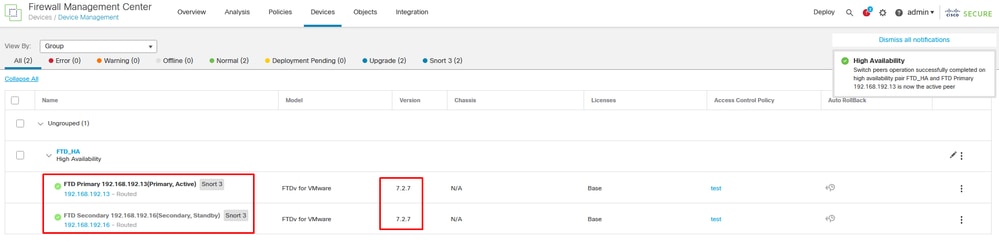 Switched Peers von FMC
Switched Peers von FMC
Revisionsverlauf
| Überarbeitung | Veröffentlichungsdatum | Kommentare |
|---|---|---|
1.0 |
25-Jul-2024 |
Erstveröffentlichung |
Beiträge von Cisco Ingenieuren
- Jorge Yeudiel Roa NavarroTechnischer Berater
Cisco kontaktieren
- Eine Supportanfrage öffnen

- (Erfordert einen Cisco Servicevertrag)
 Feedback
Feedback